一起上網吧! 中華電信 3.5G 行動熱點實測
最近隨著智慧手機、平板裝置的興起,個人連網裝置可以說是愈來愈普及,一個人身上可能就會有一台筆電、一台智慧手機與一台 iPad,出門在外時,要如何讓這些裝置上網,對使用者來說是一個很傷腦筋的問題。免費的無線網路不是到處都有,而如果每個裝置都配一個 3.5G 吃到飽上網門號或是網卡的話,每個月的開銷真的很驚人;於是也有電信業者引進個人用的 3.5G Wi-Fi 分享器,可以把一個門號的 3.5G 上網訊號,利用 Wi-Fi 分享給多個裝置上網,是很方便也很實惠的解決方案。
先前我們測試過遠傳電信所推出的「3.5G 隨身寬頻」,也就是華為 E5830,無獨有偶的, 中華電信也在最近推出了類似的裝置,他們稱為「行動熱點」,搭配的 3.5G 分享器同樣也是華為出品的 E583C。今天我們收到了借測機器,就一起來看看它有什麼功能吧。


▲ 先來小開箱一下。盒子體積還蠻小的。

▲ 裡面附的配件不多,有一本薄薄的快速入門說明書、一個 USB 充電器、一條 micro USB 連接線,還有電池。
可讓 6 個裝置上網
中華電信「行動熱點」裝置,同樣是訴求讓多個裝置透過 Wi-Fi 存取 3.5G 網路(支援 7.2 Mbps HSDPA / 5.76 Mbps HSUPA),所以使用者只要申請一個門號,就可以讓最多 5 台 Wi-Fi 裝置上網,包括你的智慧手機、iPad,只要內建 Wi-Fi 的裝置都行,另外還可以透過 USB 連線的方式再讓一台電腦上網,所以總共最多是 6 台裝置,這點訴求是與遠傳的行動寬頻一樣的。
不過中華電信所提供的華為 E583C,在外型上面就不大一樣了。它在外型上比較偏四方,與遠傳 E5830 的近乎橢圓形不大一樣;E583C 正面有蠻大面積的鏡面飾板,其中隱藏一個 1 吋的單色 OLED 螢幕,在開機以後,上面會顯示一些資訊,像是收訊狀況、Wi-Fi 連線、網路連線、電池電量等等。正面下方則有一個電源鍵以及比較小的 WPS 按鍵,如果你的裝置也支援 WPS(Wi-Fi Protected Setup,Wi-Fi 保護設置)的話,按一下按鈕即可自動產生無線網路金鑰,省去繁雜的設定流程。

▲ 正面有個蠻大的鏡面飾板,其他部位的機殼是用霧面烤漆塗裝。

▲ 背面也是使用霧面烤漆。

▲ 鏡面飾板上有個蠻大的華為 logo。

▲ 正面的 1 吋 OLED 螢幕可顯示必要資訊。
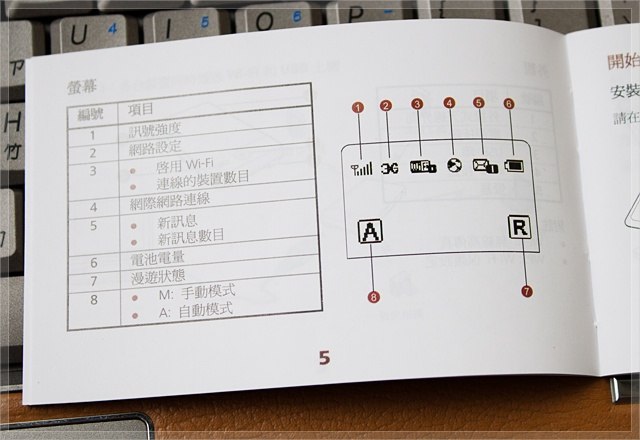
▲ 說明書上也詳列了螢幕上的一些圖標所代表的意義。

▲ 下方兩個按鈕是電源鍵以及 WPS 鍵。

▲ 側邊有個 3G 的外接天線接頭。

▲ 底部是一個 micro USB 插槽,除了提供充電之外,接上電腦並安裝驅動程式後,電腦也能透過 USB 上網。
小巧輕薄
以一款 3.5G Wi-Fi 分享器來說,E583C 其實算是蠻小的。它的面積看起來比 iPhone 4 矮了一些,如果是與遠傳的 E5830 相比的話,E5830 從正面看起來小一點;不過因為中華的 E583C 厚度相當薄,只有 11.5 mm,比遠傳 E5830 要薄得多;加上它的重量大概也只有 78 g,所以相當小巧輕便,出門時只要把它放在電腦包的隔間裡面就好了。

▲ 拿在手上就像個小手機一樣。

▲ 與 iPhone 4 比一下大小。

▲ 只有 11.5 mm 的厚度,比起 E5830 要薄很多。

▲ 背蓋打開後,裡面是一個 1400 mAh 的電池,可連續上網 4 小時。

▲ 一旁還有一個 microSD 記憶卡插槽,支援最大 32 GB 的卡片,可當做讀卡機使用。
在使用方面其實很簡單,因為 E583C 預設並沒有將無線網路加密,所以只要將 SIM 卡插入機器中,把機器打開,然後再用其他的電腦或智慧手機搜尋 E583C 的無線網路 SSID 並加入即可。不過這樣的安全性相當低,所以小編強力推薦使用 web 介面來改變 Wi-Fi 的加密模式。
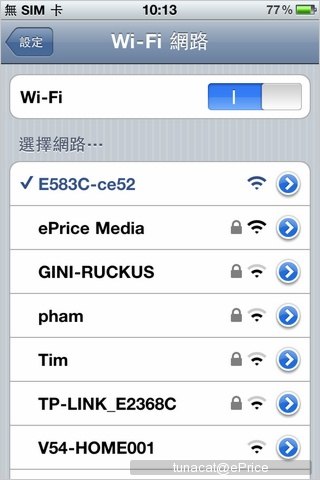
▲ 它的 Wi-Fi SSID 預設是以 E583C 開頭。
要對 E583C 做設定的話,首先要將它利用 USB 傳輸線接到電腦上(Windows / Mac 均可),這時電腦會偵測到一台虛擬的光碟機,裡面就是驅動程式的安裝程式。安裝完驅動程式後,便可點選 E583C 的設定圖示開始設定(或是用瀏覽器連線到 192.168.1.1 這個 IP)。小編建議在 Wi-Fi 加密選項中設定為 WEP 或是 WPA,並加上密碼,這樣就可防止有心人士偷你的無線網路來用了。

▲ 如果只有一台電腦需要上網,只要透過 USB 將 E583C 接到電腦,就可當做 3.5G 網卡,而且它還是可以利用 Wi-Fi 讓另外五台裝置連上線。
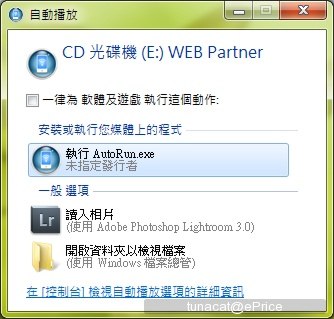
▲ 將 E583C 接到電腦上後,電腦會偵測到虛擬光碟機的存在。
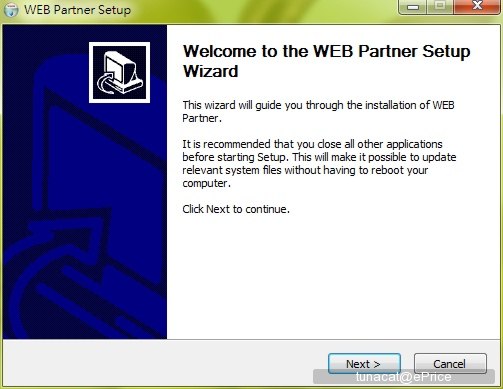
▲ 安裝完驅動程式以後,E583C 即可使用。
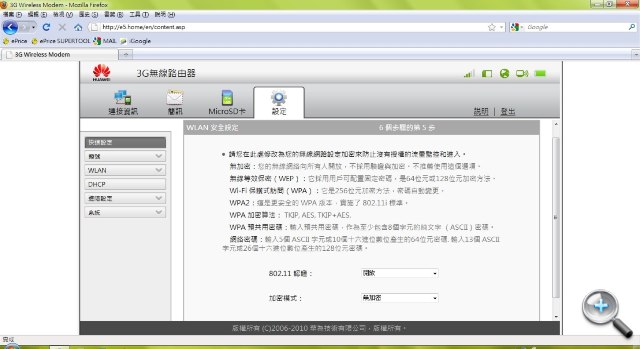
▲ 在 E583C 的設定介面中,預設的加密模式為無加密,這樣相當危險。(可點圖放大)
microSD 也能分享
而在這個設定介面中,還有一些進階的設定可以調整,不過如果你不需要或是不曉得他們是幹嘛用的話,就可以不用動它了。另外它還可以看到目前一些連線的資訊,並能在上面收發簡訊;更有趣的,是在這個介面中也能看得到 microSD 裡面的檔案,可以透過 Web 介面上傳或是下載,這樣的好處是它等於變成一個小小的檔案伺服器,只要是透過 Wi-Fi 或是 USB 連到這台分享器上面的電腦,都可以存取 microSD 記憶卡上的檔案,不限於只有跟它用 USB 線連接的那台才能存取。不過如果你不希望共用的話,也是可以關閉這個功能的。
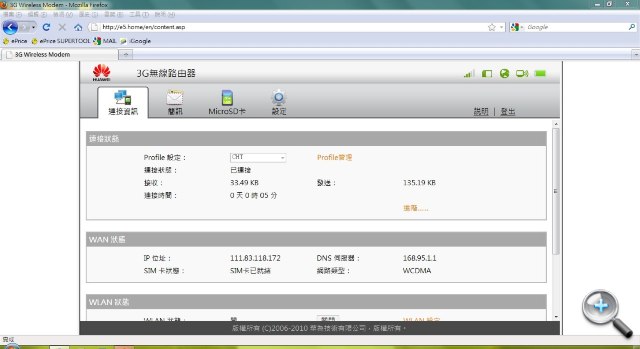
▲ 連接資訊頁,可以看到目前的連接的 IP、接收發送的資料量、WLAN 狀態等等。
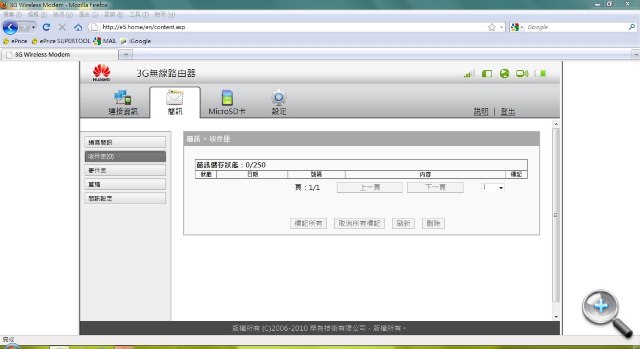
▲ 可直接在 Web 頁面收發簡訊。
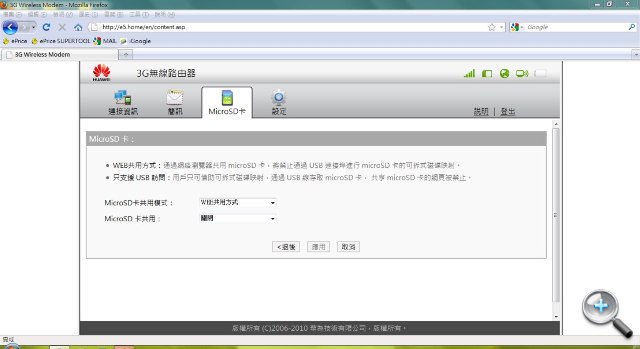
▲ 還能把 microSD 記憶卡的內容分享給分享器的其他用戶。
小測效能
我們利用 E583C 所分享出來的 Wi-Fi 連線連接 iPhone 4,再用 Speedtest 稍微測試一下它的連線效能,發現在我們公司所在的大直地區,可能是因為中華電信 3G 連線品質並不是非常好的關係(窗邊 3G 訊號約在三格至四格左右,五格滿格很少出現),下載最高只到 1.46 Mbps,高低起伏蠻大,推測或許是有其他用戶也在使用 3.5G 網路的關係;而上傳最高可以到 1.66 Mbps。不過 3.5G 除了地點可能會影響連線品質以外,同時使用的人數也有關係,所以小編這裡測出來的數字只是個參考,不見得其他地方都一樣。
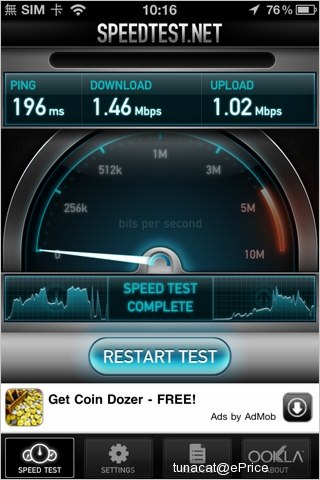
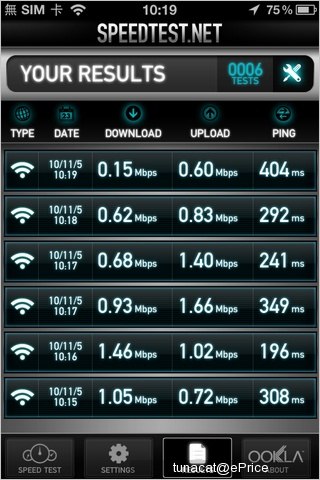
▲ Speedtest 連線速度測試結果列表(共測試六次)。
結語
中華電信引進的這款華為 E583C,延續了同家族產品輕便易攜的優點,體積變得更薄更有行動力,支援的功能也相當全面,如果你有同時很多個裝置要上網的需求,不妨可以考慮看看。

先前我們測試過遠傳電信所推出的「3.5G 隨身寬頻」,也就是華為 E5830,無獨有偶的, 中華電信也在最近推出了類似的裝置,他們稱為「行動熱點」,搭配的 3.5G 分享器同樣也是華為出品的 E583C。今天我們收到了借測機器,就一起來看看它有什麼功能吧。


▲ 先來小開箱一下。盒子體積還蠻小的。

▲ 裡面附的配件不多,有一本薄薄的快速入門說明書、一個 USB 充電器、一條 micro USB 連接線,還有電池。
可讓 6 個裝置上網
中華電信「行動熱點」裝置,同樣是訴求讓多個裝置透過 Wi-Fi 存取 3.5G 網路(支援 7.2 Mbps HSDPA / 5.76 Mbps HSUPA),所以使用者只要申請一個門號,就可以讓最多 5 台 Wi-Fi 裝置上網,包括你的智慧手機、iPad,只要內建 Wi-Fi 的裝置都行,另外還可以透過 USB 連線的方式再讓一台電腦上網,所以總共最多是 6 台裝置,這點訴求是與遠傳的行動寬頻一樣的。
不過中華電信所提供的華為 E583C,在外型上面就不大一樣了。它在外型上比較偏四方,與遠傳 E5830 的近乎橢圓形不大一樣;E583C 正面有蠻大面積的鏡面飾板,其中隱藏一個 1 吋的單色 OLED 螢幕,在開機以後,上面會顯示一些資訊,像是收訊狀況、Wi-Fi 連線、網路連線、電池電量等等。正面下方則有一個電源鍵以及比較小的 WPS 按鍵,如果你的裝置也支援 WPS(Wi-Fi Protected Setup,Wi-Fi 保護設置)的話,按一下按鈕即可自動產生無線網路金鑰,省去繁雜的設定流程。

▲ 正面有個蠻大的鏡面飾板,其他部位的機殼是用霧面烤漆塗裝。

▲ 背面也是使用霧面烤漆。

▲ 鏡面飾板上有個蠻大的華為 logo。

▲ 正面的 1 吋 OLED 螢幕可顯示必要資訊。
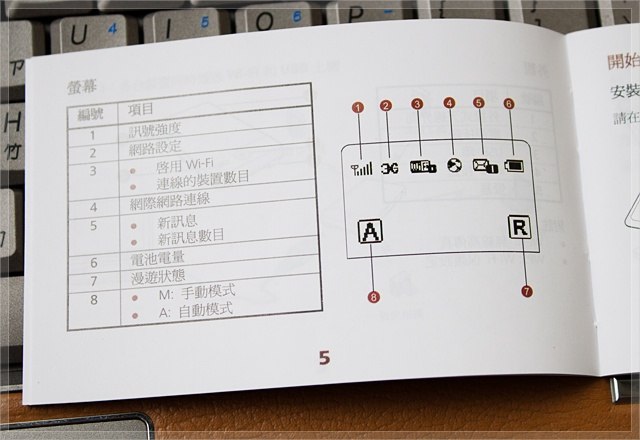
▲ 說明書上也詳列了螢幕上的一些圖標所代表的意義。

▲ 下方兩個按鈕是電源鍵以及 WPS 鍵。

▲ 側邊有個 3G 的外接天線接頭。

▲ 底部是一個 micro USB 插槽,除了提供充電之外,接上電腦並安裝驅動程式後,電腦也能透過 USB 上網。
小巧輕薄
以一款 3.5G Wi-Fi 分享器來說,E583C 其實算是蠻小的。它的面積看起來比 iPhone 4 矮了一些,如果是與遠傳的 E5830 相比的話,E5830 從正面看起來小一點;不過因為中華的 E583C 厚度相當薄,只有 11.5 mm,比遠傳 E5830 要薄得多;加上它的重量大概也只有 78 g,所以相當小巧輕便,出門時只要把它放在電腦包的隔間裡面就好了。

▲ 拿在手上就像個小手機一樣。

▲ 與 iPhone 4 比一下大小。

▲ 只有 11.5 mm 的厚度,比起 E5830 要薄很多。

▲ 背蓋打開後,裡面是一個 1400 mAh 的電池,可連續上網 4 小時。

▲ 一旁還有一個 microSD 記憶卡插槽,支援最大 32 GB 的卡片,可當做讀卡機使用。
在使用方面其實很簡單,因為 E583C 預設並沒有將無線網路加密,所以只要將 SIM 卡插入機器中,把機器打開,然後再用其他的電腦或智慧手機搜尋 E583C 的無線網路 SSID 並加入即可。不過這樣的安全性相當低,所以小編強力推薦使用 web 介面來改變 Wi-Fi 的加密模式。
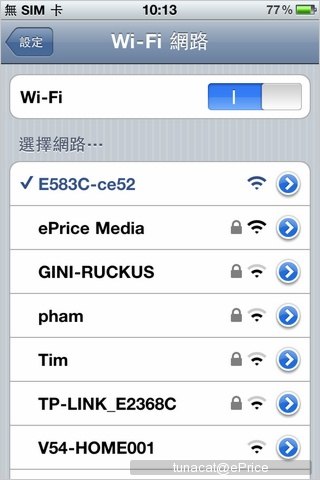
▲ 它的 Wi-Fi SSID 預設是以 E583C 開頭。
要對 E583C 做設定的話,首先要將它利用 USB 傳輸線接到電腦上(Windows / Mac 均可),這時電腦會偵測到一台虛擬的光碟機,裡面就是驅動程式的安裝程式。安裝完驅動程式後,便可點選 E583C 的設定圖示開始設定(或是用瀏覽器連線到 192.168.1.1 這個 IP)。小編建議在 Wi-Fi 加密選項中設定為 WEP 或是 WPA,並加上密碼,這樣就可防止有心人士偷你的無線網路來用了。

▲ 如果只有一台電腦需要上網,只要透過 USB 將 E583C 接到電腦,就可當做 3.5G 網卡,而且它還是可以利用 Wi-Fi 讓另外五台裝置連上線。
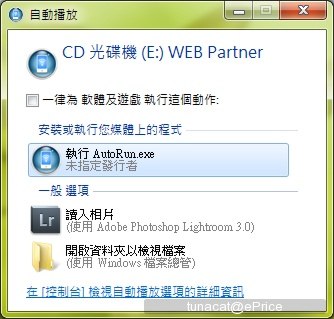
▲ 將 E583C 接到電腦上後,電腦會偵測到虛擬光碟機的存在。
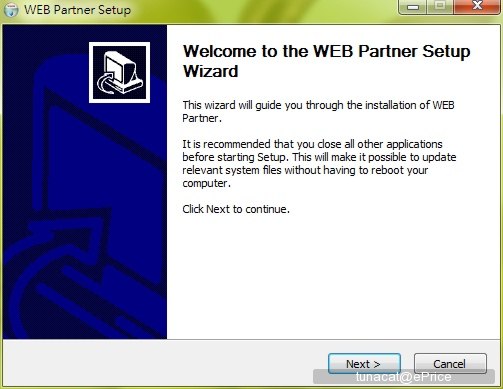
▲ 安裝完驅動程式以後,E583C 即可使用。
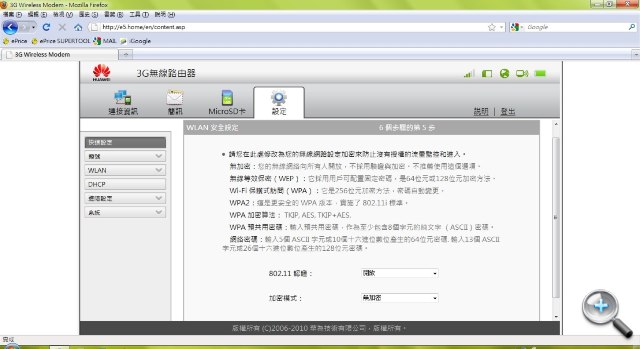
▲ 在 E583C 的設定介面中,預設的加密模式為無加密,這樣相當危險。(可點圖放大)
microSD 也能分享
而在這個設定介面中,還有一些進階的設定可以調整,不過如果你不需要或是不曉得他們是幹嘛用的話,就可以不用動它了。另外它還可以看到目前一些連線的資訊,並能在上面收發簡訊;更有趣的,是在這個介面中也能看得到 microSD 裡面的檔案,可以透過 Web 介面上傳或是下載,這樣的好處是它等於變成一個小小的檔案伺服器,只要是透過 Wi-Fi 或是 USB 連到這台分享器上面的電腦,都可以存取 microSD 記憶卡上的檔案,不限於只有跟它用 USB 線連接的那台才能存取。不過如果你不希望共用的話,也是可以關閉這個功能的。
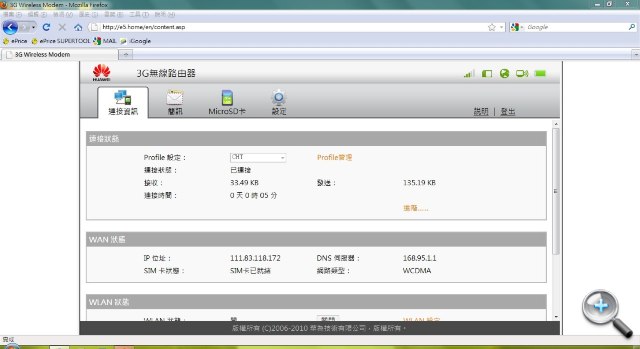
▲ 連接資訊頁,可以看到目前的連接的 IP、接收發送的資料量、WLAN 狀態等等。
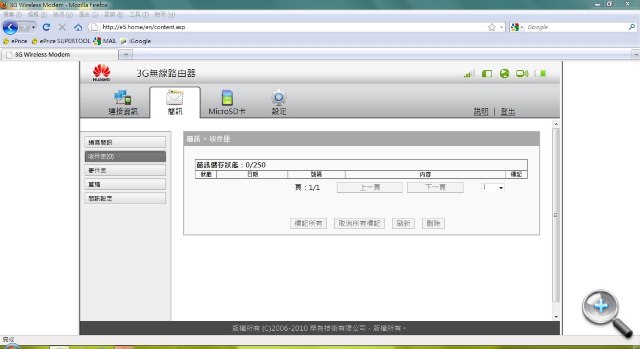
▲ 可直接在 Web 頁面收發簡訊。
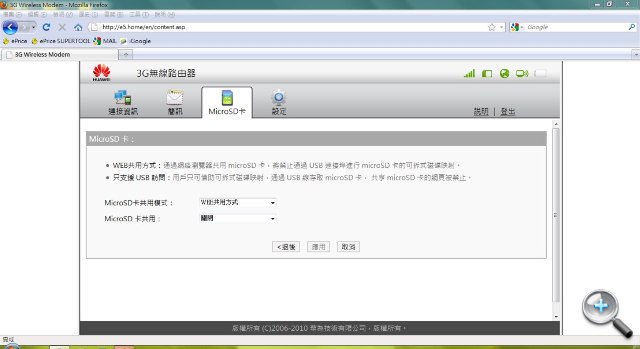
▲ 還能把 microSD 記憶卡的內容分享給分享器的其他用戶。
小測效能
我們利用 E583C 所分享出來的 Wi-Fi 連線連接 iPhone 4,再用 Speedtest 稍微測試一下它的連線效能,發現在我們公司所在的大直地區,可能是因為中華電信 3G 連線品質並不是非常好的關係(窗邊 3G 訊號約在三格至四格左右,五格滿格很少出現),下載最高只到 1.46 Mbps,高低起伏蠻大,推測或許是有其他用戶也在使用 3.5G 網路的關係;而上傳最高可以到 1.66 Mbps。不過 3.5G 除了地點可能會影響連線品質以外,同時使用的人數也有關係,所以小編這裡測出來的數字只是個參考,不見得其他地方都一樣。
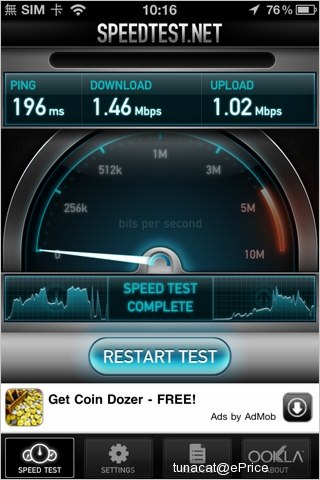
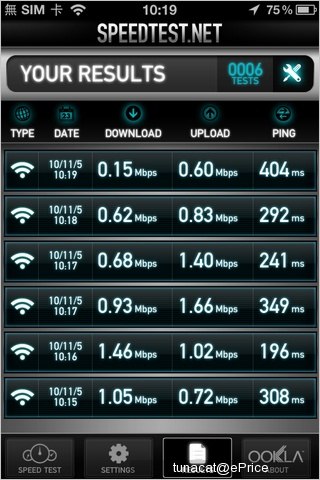
▲ Speedtest 連線速度測試結果列表(共測試六次)。
結語
中華電信引進的這款華為 E583C,延續了同家族產品輕便易攜的優點,體積變得更薄更有行動力,支援的功能也相當全面,如果你有同時很多個裝置要上網的需求,不妨可以考慮看看。

廣告

網友評論 0 回覆本文